Discord は、今や若者を含む多くのユーザーがメッセージを交換するために使用している有名なアプリケーションです。しかし、誤って自分のアカウントからメッセージを削除してしまうことがあります。削除してしまったメッセージを見ることはできるのでしょうか?この疑問に答えるために、この記事でdiscordで削除されたメッセージを見る方法を調べてみましょう。
Discordで削除されたメッセージを見ることはできますか?

Discordには削除されたメッセージを表示する機能は組み込まれていませんが、BetterDiscordまたはBot Dynoを使用することで、メッセージを復元して表示できる可能性があります。BetterDiscordやBot Dynoを使用することで、プラットフォーム上で削除したメッセージを閲覧・復元することができます。そのため、Discordで削除したメッセージを閲覧するには、アプリケーションまたはボットをインストールする必要があります。discord上のメッセージを復元するための最も人気のあるアプリケーションはBetterDiscordです。Bot Dynoは自分のdiscordで削除されたメッセージを見るためによく使用されます。
Discordで削除されたメッセージを見るには?
プラグインやボットをインストールしなければ、削除されたメッセージを見ることは不可能だ。実際、一度パソコンやスマートフォンから削除されたメッセージは永遠に失われます。さらに、discordはプライベートメッセージにアクセスすることはユーザーのプライバシーを侵害することだと考えています。しかし、すでに述べたように、discordで削除されたメッセージを見ることは可能ですが、これには特定のアプリケーションをインストールする必要があります。ここでは、discordで削除したメッセージを復元・閲覧する方法をいくつかご紹介します。
最初の方法:BetterDiscordを使う
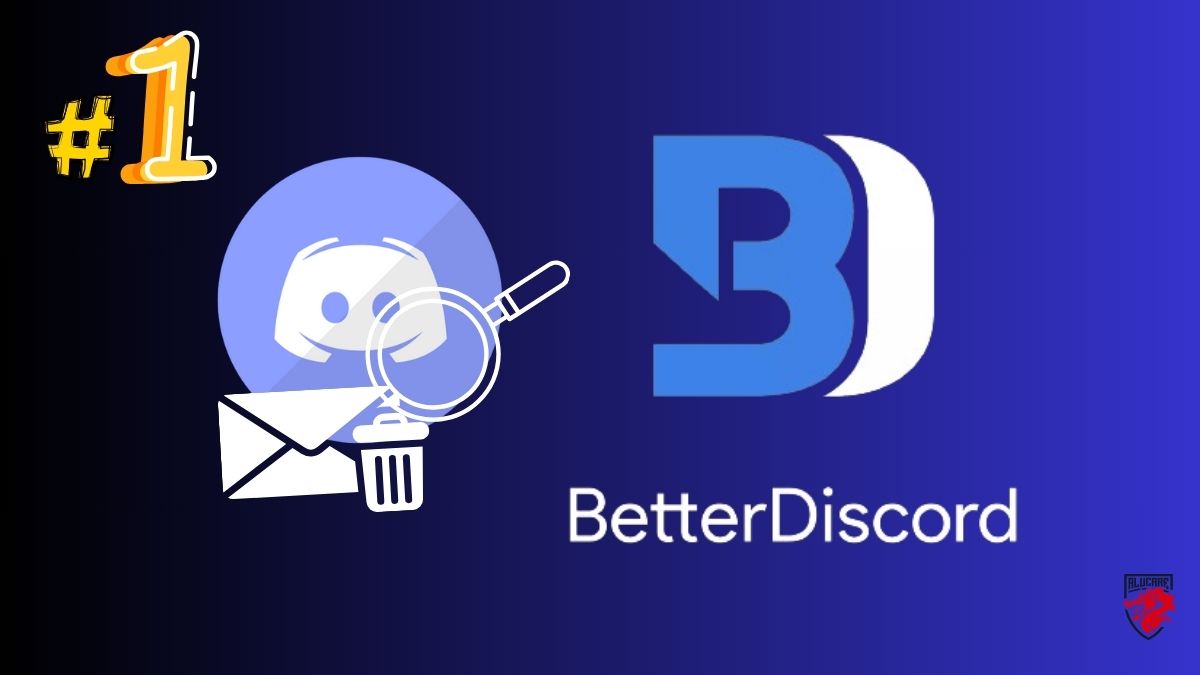
BetterDiscordは、Discord上の削除されたメッセージを復元・閲覧するための最高のアプリケーションの一つです。使用するには、まず:
ステップ1: betterDiscordのインストール
BetterDiscordのインストールファイルをダウンロードしてください。 このアプリケーションは、Windows、Linux、Macなど、お使いのオペレーティングシステムを自動的に判断し、ダウンロードをクリックすると適切なファイルを提案します。
- 次に、ダウンロードしたファイルをダブルクリックしてインストールします。
- ライセンスに同意し、「次へ」をクリックします。
- 次に「BetterDiscordをインストールする」をクリックし、「次へ」をクリックします。
- 現在使用しているdiscordのバージョンを選択してください。
- インストールをクリックして続ける
- すでにディスコードが開かれている場合は、BetterDiscordがダウンロードされ、自動的にディスコードが再開されます。
ステップ2: messagelogger V2をダウンロードする
betterDiscordはMessageLoggerV2プラグインと連動します。PCにbetterDiscordをインストールしたら、まずこのプラグインをインストールしてください。
- まずはMessageLoggerV2をウェブブラウザにダウンロードします。
- ファイルの場所は慎重に選んでください。
- ファイルが安全でないことを警告するメッセージが表示されますが、ファイルは問題ないので心配する必要はありません。
- その後、keepを押してファイルが保存されたことを確認する。
ステップ3:MessageLoggerV2をプラグインに組み込む
messageloggerV2をダウンロードするだけでなく、以下の手順でdiscordに統合してください:
- PC で Discord アプリケーションを開きます。
- 左下の設定アイコンをクリックします。
- スクロールダウンしてBetterDiscordへ。
- プラグインを選択してプラグインライブラリを開く
- 次に「プラグインフォルダを開く」を押します。
- ダウンロードしたMessagerLoggerV2ファイルをこのフォルダに移動します。
- それからdiscordに戻り、"messageLoggerV2 "プラグインの隣にあるボタンを有効にしてください。
- 起動すると、緑色に点灯する。
- そして、MessageLoggerV2に続くXenolinとZenesPluginLibraryを有効にしてください。
ステップ4: discordで削除されたメッセージを見る
これらの手順がすべて完了したら、いよいよDiscordで削除したメッセージを復元して見る番です。これを行うには、次のように開始します:
- discordアプリケーションを開く
- 復元したい削除されたメッセージがあるサーバーを探し、表示する。
- サーバーを右クリックします。
- メッセージロガー」を選択します。
- 新しいメインメニューで「ログを開く」をクリックする。
- 削除されたテキストを表示するには、「削除」タブを選択します。
これらのプロセスがすべて完了すると、Discordで削除されたメッセージを復元して表示できるようになります。
第二の方法:ダイノボットを使う
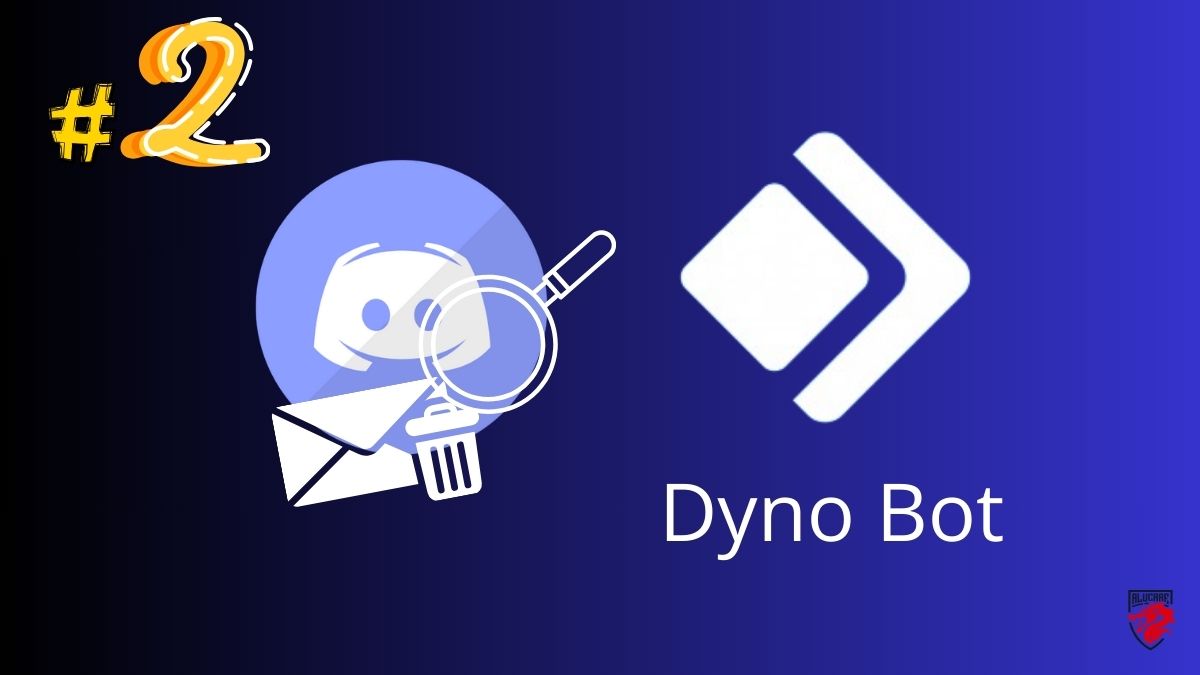
Discordで削除されたメッセージを見る最も効果的な方法の一つは、DynoBotのようなボットを使用することです。これらのボットは、削除されたメッセージをサーバーやチャンネルに自動的にコピーし、後で閲覧することができます。
しかし、この機能は自分のサーバーに限定されているため、その有用性は限られている。とはいえ、Discordサーバーを管理するための貴重なツールであり、それがこのツールを使用する主な理由です。
設定方法は以下の通り:
- Dynoのウェブサイトにアクセスし、discordアカウントでログインしてください。
- Authorise」をクリックして、Dynoがお客様のアカウントにアクセスすることを許可します。
- 削除されたメッセージを追跡したい Discord サーバーを選択します。
- Dynoに必要な権限を付与し、選択したサーバーの管理権限があることを確認します。
- 必要なパラメーターを設定すれば、Dyno botはすぐに使えます。
ダイノメッセージは専用チャンネルに送信することで記録されます。これを行うには
- テキストチャネルタブの横にある「+」マークをクリックして、Discord サーバーに新しいテキストチャンネルを作成します。
- 適切な名前をつけ、プライベートとして定義する。
- このチャンネルで公開できる唯一のメンバーとしてダイノを追加する。
そして、ダイノから:
- モジュール」タブを開く。
- アクティビティログモジュールを開き、作成したチャンネルをログチャンネルとして選択します。
- メッセージ・イベント・セクションで、削除に関係するものすべてに印をつける:メッセージ、画像、大量削除。
これが機能するかどうかを確認するには、Discordサーバーでホストされているメッセージを削除してください。Dynoボットが作成したチャンネルに表示されるはずです。
discordの他の機能について知りたい方は、以下をご覧ください。 不和はどのようにお金を稼ぐのですか?






